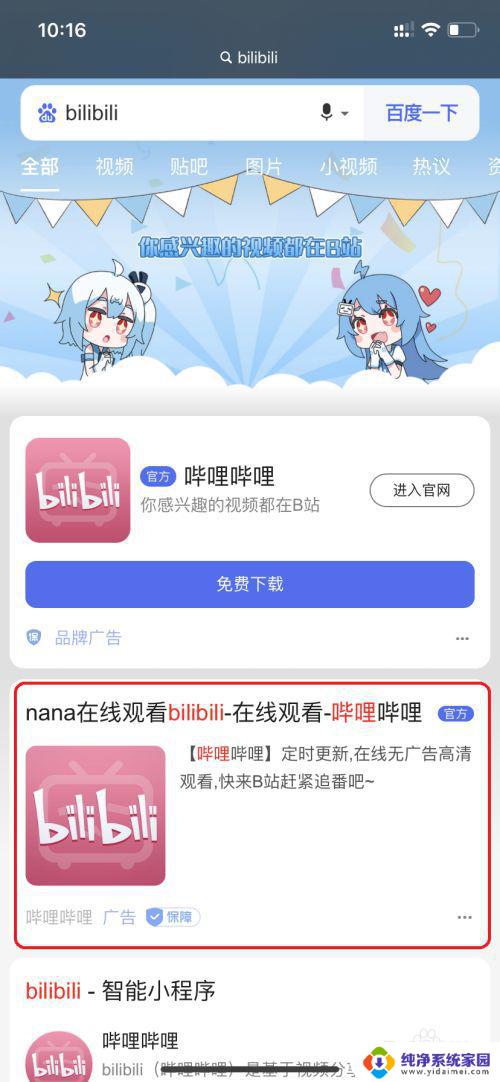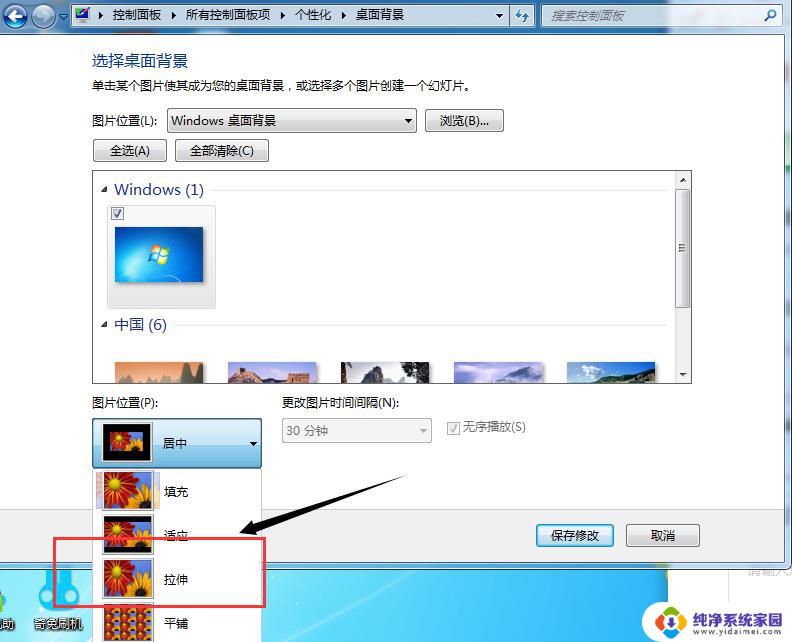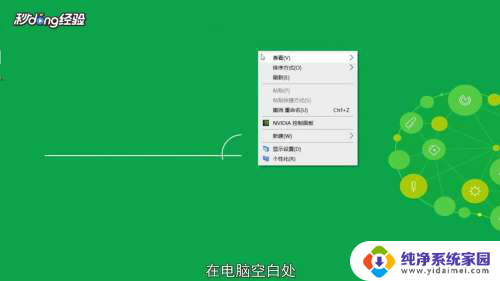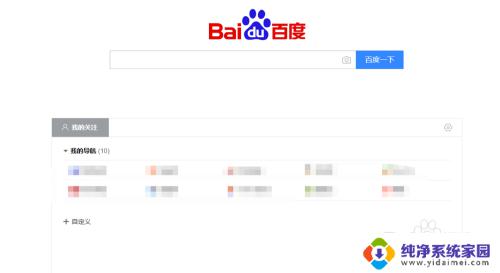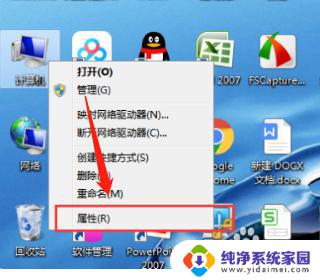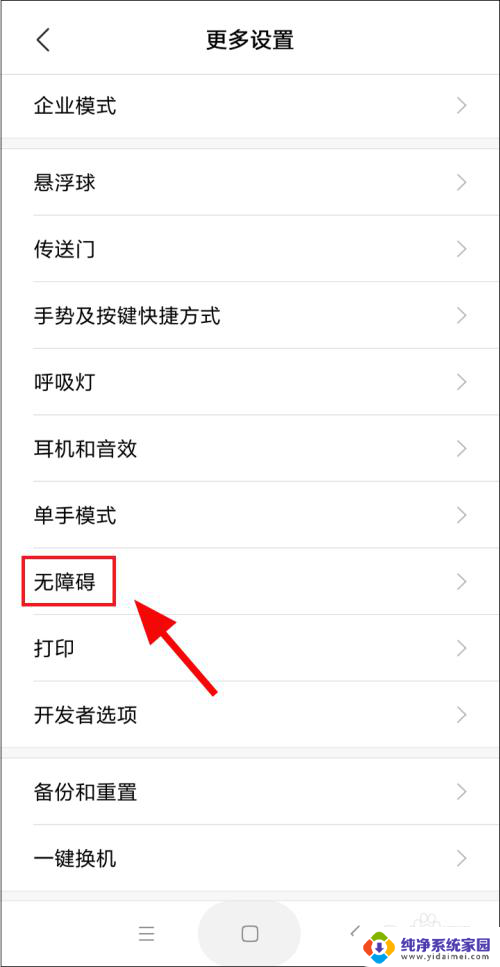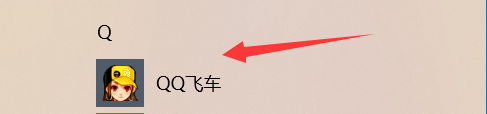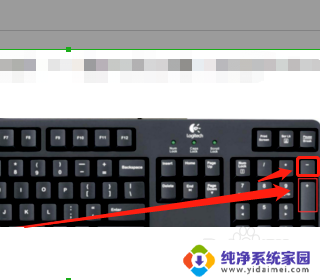怎么把电脑界面放大 电脑屏幕放大方法
在使用电脑时,有时候我们会觉得屏幕上的字体或图标太小,不方便观看,为了解决这个问题,我们可以通过简单的操作来放大电脑界面。在Windows系统中,我们可以通过调整显示设置来放大屏幕上的内容,或者通过快捷键来放大特定区域。在Mac系统中,我们可以通过系统偏好设置中的显示选项来放大屏幕内容。无论是Windows还是Mac系统,放大电脑界面都可以让我们更舒适地使用电脑。
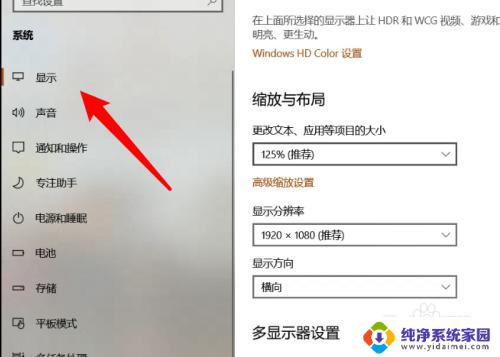
方法1 在浏览器中放大
1.在任何浏览器中,你可以前往菜单栏视图>>放大当前页面。
方法2
使用Ctrl键放大
1.按住ctrl键,然后向上滚动你的鼠标滚轮或者触碰你的笔记本电脑的触控板来实现放大。
2.或者你可以采用,按住ctrl键,然后按键盘上的+键来放大。
3.按住ctrl键然后按"0" (zero)键来使屏幕画面还原至其原始/正常放大等级。
方法3 使用放大镜
1.个人计算机中有一个名为放大镜的工具,它可以帮助你放大屏幕上的某一特定画面。使其方便阅读或使用。
2.打开开始菜单,依次点击程序 >>附件>> 辅助工具>>放大镜,即可使用放大镜。点击放大类图标即可放大特定画面。
设置放大镜到“全屏模式”即可放大整个屏幕。设置放大镜至“镜头”模式即可开启放大镜,你的鼠标箭头所放区域都会被放大。就像你拿着一个真的放大镜在看画面一般。你也可以调节你的放大镜的放大等级。
以上就是如何放大电脑界面的全部内容,如果您遇到这种情况,可以按照小编的方法解决,希望对大家有所帮助。